Onze favoriete zelfgehoste apps voor productiviteitsnerds
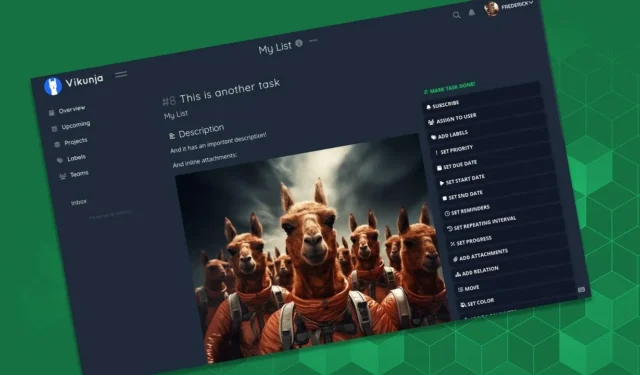
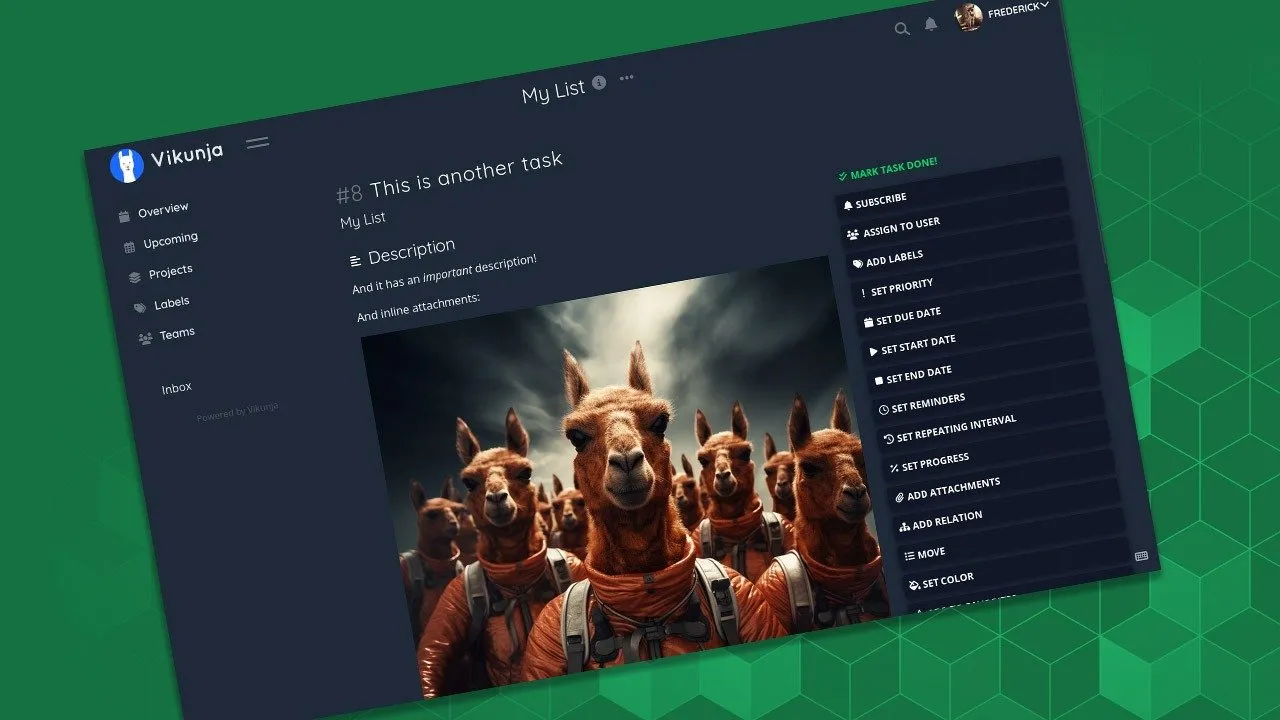
Als u een productiviteitsliefhebber bent of vrijwel uitsluitend op een computer werkt, is de kans groot dat u verslaafd bent aan een aantal webgebaseerde apps voor dagelijks gebruik.
Natuurlijk kun je beginnen met het gratis basisniveau, maar essentiële functies zijn vaak achter betaalmuren verborgen. Maar er is een betere manier.
Ik heb de afgelopen week enkele van de beste zelfgehoste productiviteitsapps getest die zowel gratis als boordevol functies zijn. Deze lijst belicht de beste zelf-gehoste apps voor productiviteitsnerds.
Aan de slag
Om aan de slag te gaan met het hosten van uw apps is geen ingenieursdiploma vereist. Het vereist echter enige kennis van een paar SSH-opdrachten en het opzetten van een server.
In dit artikel zullen we ons meer concentreren op Docker-gebaseerde installaties. De containerisatiesoftware zorgt ervoor dat alle relevante bestanden en afhankelijkheden automatisch worden geïnstalleerd. Een van de meest betaalbare manieren om aan de slag te gaan is via DigitalOcean.
DigitalOcean-druppeltjes kunnen slechts $ 4 per maand kosten voor een instapconfiguratie voor licht gebruik. Alle services in deze lijst zijn getest met behulp van een druppel met 2 GB RAM en 2 CPU-kernen eraan toegewezen.
Je hebt SSH-toegang tot de webserver nodig om alle apps op deze lijst te installeren, maar dat is eenvoudig genoeg. Op een Mac of Linux kun je gewoon de Terminal-app starten. Als u Windows gebruikt, is het installeren van Putty de juiste keuze.
Typ vanaf daar de opdracht ssh root@<IP address>. Voer uw wachtwoord in en dat is alles. U hebt nu volledige toegang tot uw externe server.
Let op : voor sommige apps moet je een. env- of omgevingsbestand om de basisinstellingen te configureren. Ook dat is eenvoudig genoeg met de ingebouwde nano-teksteditor. Typ gewoon nano. enven u duikt rechtstreeks in het bestand. Breng de benodigde wijzigingen aan, sla op en ga verder.
Containerbeheer – Portainer
De eerste app op onze lijst is niet per se een productiviteitsapp, maar het maakt het beheren van alle apps die we installeren veel eenvoudiger. Potainer biedt een grafische interface voor het beheren van Docker-containers en waarmee u apps kunt starten, stoppen, herstarten of zelfs verwijderen met een klik in plaats van elke keer in de terminal te duiken. Voor het installeren van Portainer zijn slechts twee opdrachten nodig die u vanaf de website van het bedrijf kunt kopiëren en plakken.
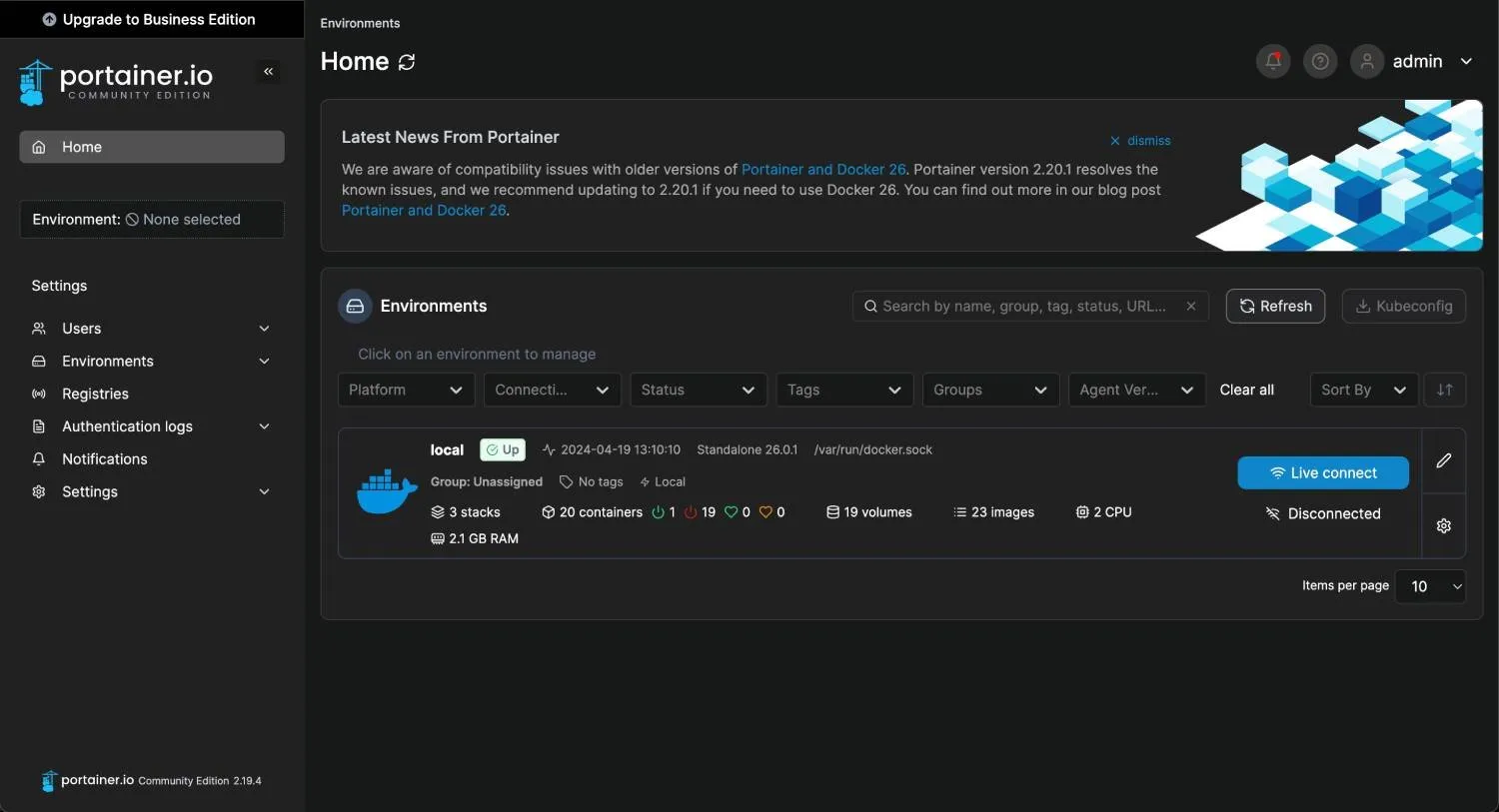
Nadat u bent ingelogd, tikt u op de knop voor live verbinden om Portainer te verbinden met de Docker-instanties die op uw server draaien. U kunt nu het dashboard volgen om alle actieve services te beheren.
Startpagina – Dashy
Een zelfgehoste opstartpagina is een uitstekende manier om de startpagina van uw browser aan te passen en snel toegang te krijgen tot snelkoppelingen, tegels waarop foto’s te zien zijn of een overzicht van uw systeemstatus. Dashy biedt een esthetisch aantrekkelijke manier om precies dat te doen met verschillende ingebouwde thema’s en eenvoudige aanpassingen.
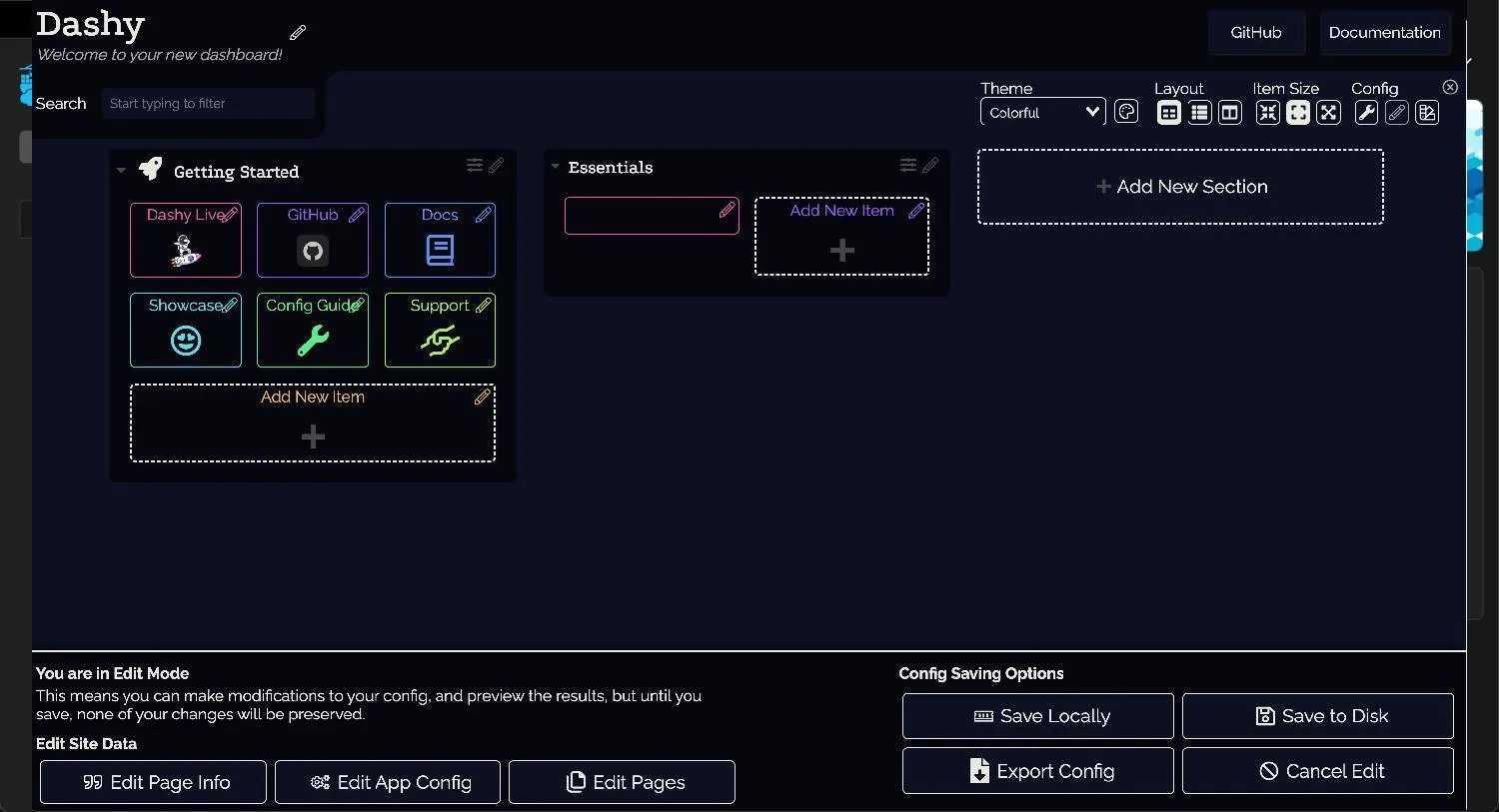
Dashy onderscheidt zich van andere alternatieven door de ondersteuning voor meerdere werkruimtes. Ik vind het scheiden van persoonlijke bladwijzers en werkgerelateerde dashboards een gemakkelijke manier om de balans tussen werk en privéleven in mijn browser te bereiken.
De interactieve editor van Dashy is ook een stap hoger dan de configuratiegebaseerde editors die veel andere dashboards bieden. Als u nieuw bent bij zelfgehoste apps en configuratiebestanden, moet u misschien nog wat tijd besteden aan de documentatie, maar over het algemeen is de toegangsdrempel hier laag. De communityforums staan ook boordevol voorbeelden van aangepaste dashboards om u te inspireren, of zelfs om configuratiefragmenten van te kopiëren.
Bladwijzerbeheer – LinkDing
LinkDing is lasergericht op puur en eenvoudig bookmarken, en is er beter voor dan de rest. Hoewel veel open-sourceoplossingen de neiging hebben om overboord te gaan met functies, houdt LinkDing het simpel.
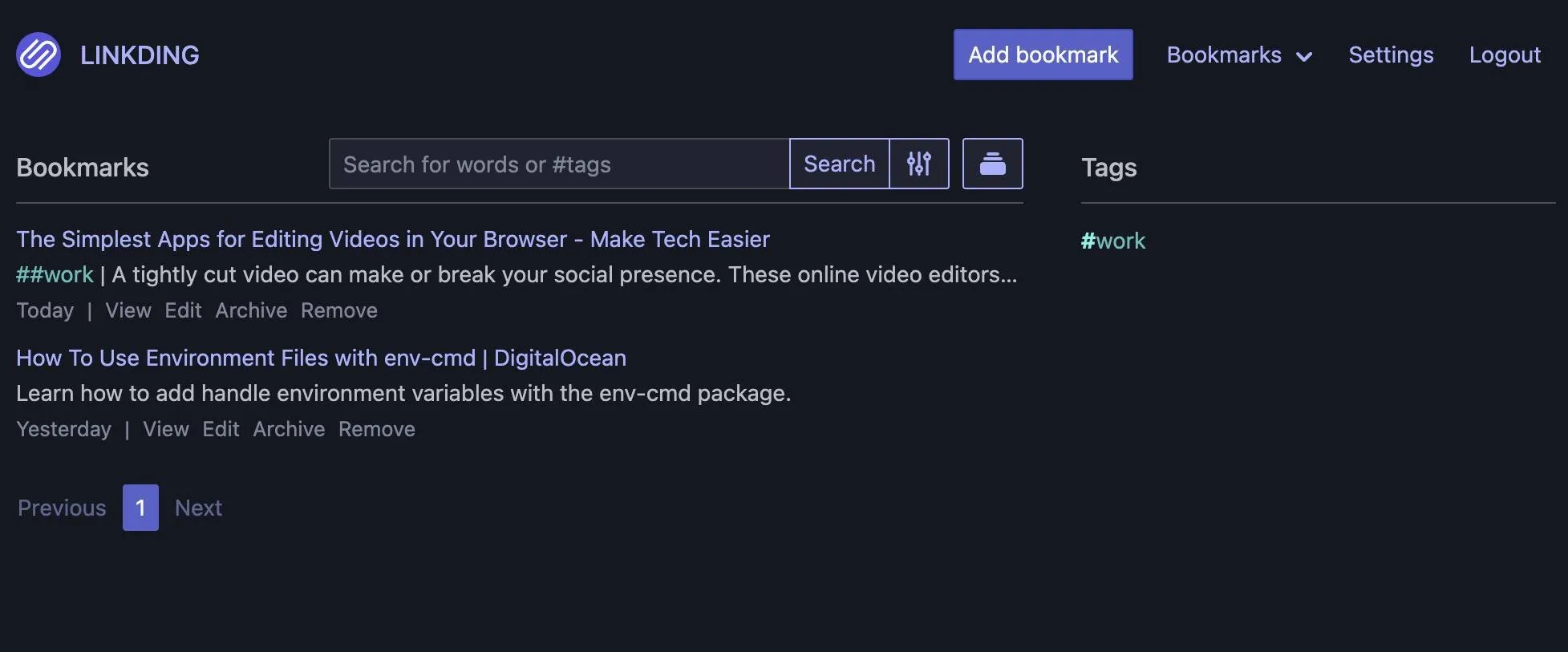
Tik op de knop Bladwijzer toevoegen , voer de URL in en het hulpprogramma vult automatisch informatie in, zoals de paginatitel en beschrijving. U kunt ook tags toevoegen voor een betere organisatie.
Wat mij vooral opvalt is de snelheid van de app. U kunt ook rechtstreeks vanaf de startpagina naar bladwijzers en tags zoeken, zodat u heel eenvoudig een specifieke how-to of een artikel kunt vinden dat u hebt opgeslagen om later te lezen.
Let echter niet op de simplistische interface. Als je in de instellingen duikt, zie je veel meer functionaliteit. LinkDing kan bijvoorbeeld elke bladwijzer archiveren in het internetarchief, zodat u altijd terug kunt gaan naar de bron, zelfs als de website uitvalt.
Uiteraard wordt de app geleverd met bijbehorende Chrome- en Firefox-bookmarklets waarmee u met één klik een webpagina kunt opslaan.
Notities maken – Flatnotes
Wat Flatnotes mist op het gebied van tagging en beheer, maakt deze app voor het maken van notities goed met zijn vloeiende en goed ingedeelde interface.
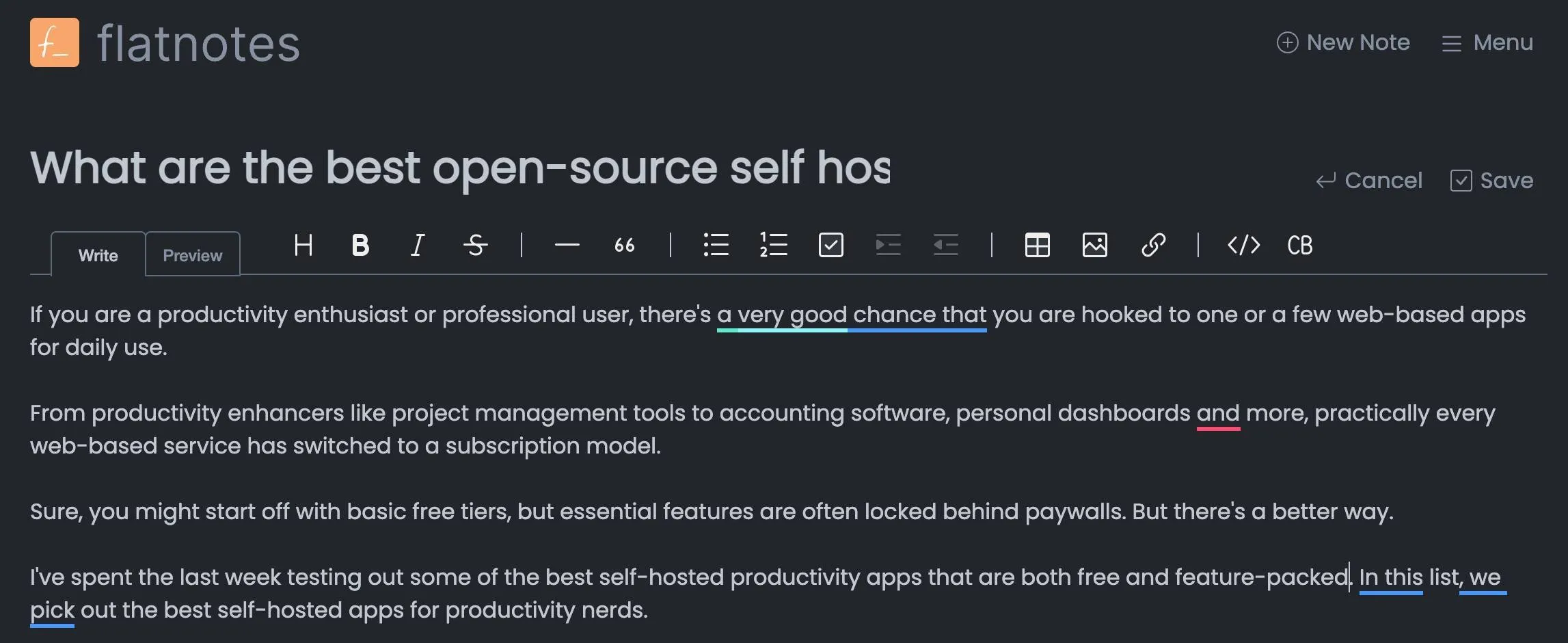
Het ontbreken van tags maakt het een beetje lastig als je van plan bent duizenden aantekeningen te maken, maar de ingebouwde zoekfunctie is snel genoeg en kan ook binnen tekst zoeken.
Vergeleken met alternatieven zoals BeNotes is Flatnotes meer geschikt voor mensen die de voorkeur geven aan opzettelijk taggen. Het is ook een uitstekende keuze voor iedereen die liever aan de slag gaat in plaats van met instellingen te spelen.
Projectmanagement – Vikunja
Na jarenlang op afstand te hebben gewerkt, heb ik de meeste projectmanagement-apps uitgeprobeerd. Ik heb echter niet echt gezien dat een van hen een evenwicht bereikte tussen vloeibaarheid, gebruiksgemak en functies zoals Vikunja .
Deze gratis te gebruiken, zelfgehoste tool voor projectbeheer overlaadt u niet met te veel informatie op het startscherm. Het strakke uiterlijk moedigt je zelfs aan om een taak toe te voegen of snel meteen naar bestaande taken te gaan.
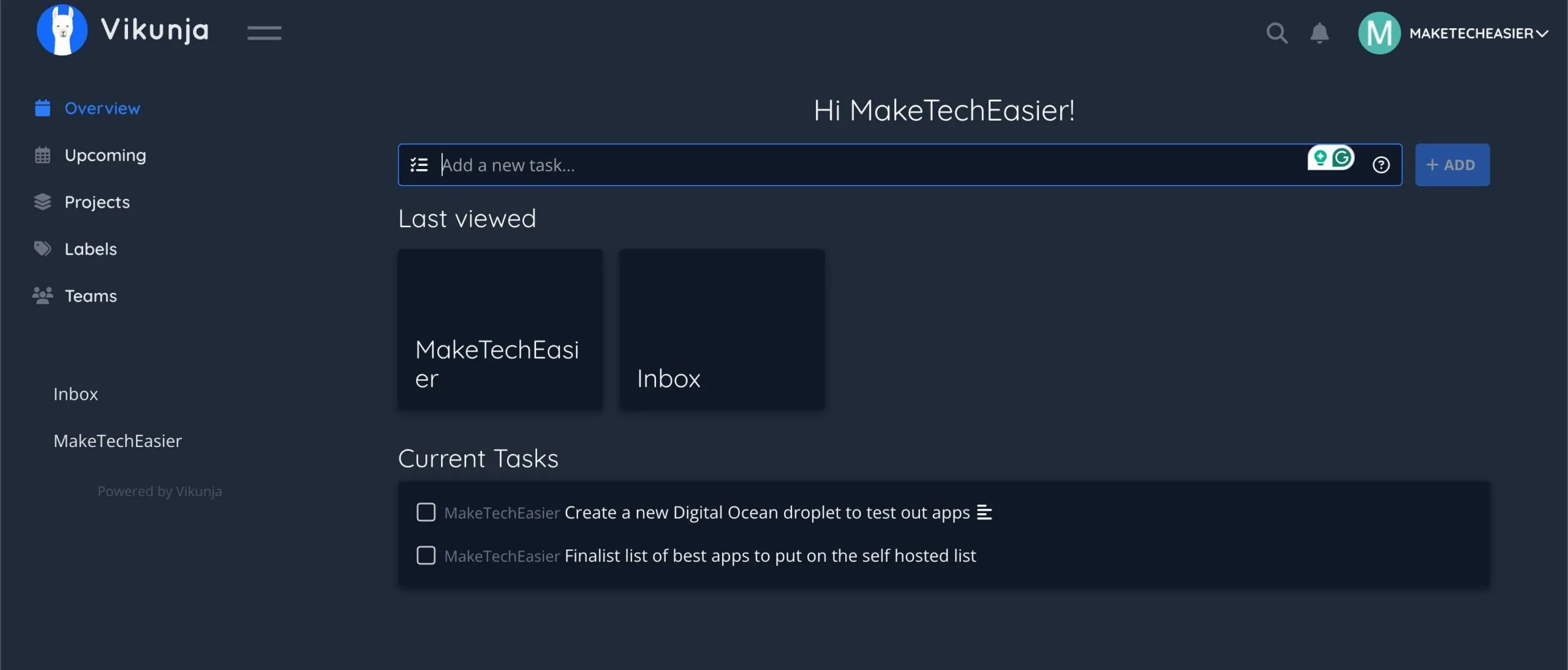
Onder de motorkap vindt u alle functies die u van een moderne app voor projectbeheer mag verwachten, zoals de mogelijkheid om taken per project te scheiden, labels toe te voegen, de prioriteitsstatus, de voortgang en meer.
Vikunja wordt ook geleverd met mogelijkheden voor meerdere gebruikers. Hierdoor kunt u taken aan gebruikers toewijzen, vervaldatums instellen en zelfs relationele taken bouwen die over projecten heen werken.
Over het algemeen werkt de tool goed voor een kleine tot middelgrote organisatie en is hij eenvoudig genoeg om te fungeren als managementtool voor persoonlijke klusjes.
Probleem volgen – Vliegtuig
Als je iets nodig hebt dat meer gericht is op professioneel of zakelijk gebruik, dan is Plane misschien beter geschikt. Ontworpen als een open-source issue tracker vergelijkbaar met Jira, is de terminologie van Plane gericht op het oplossen van problemen in plaats van u te helpen taken beter te beheren.
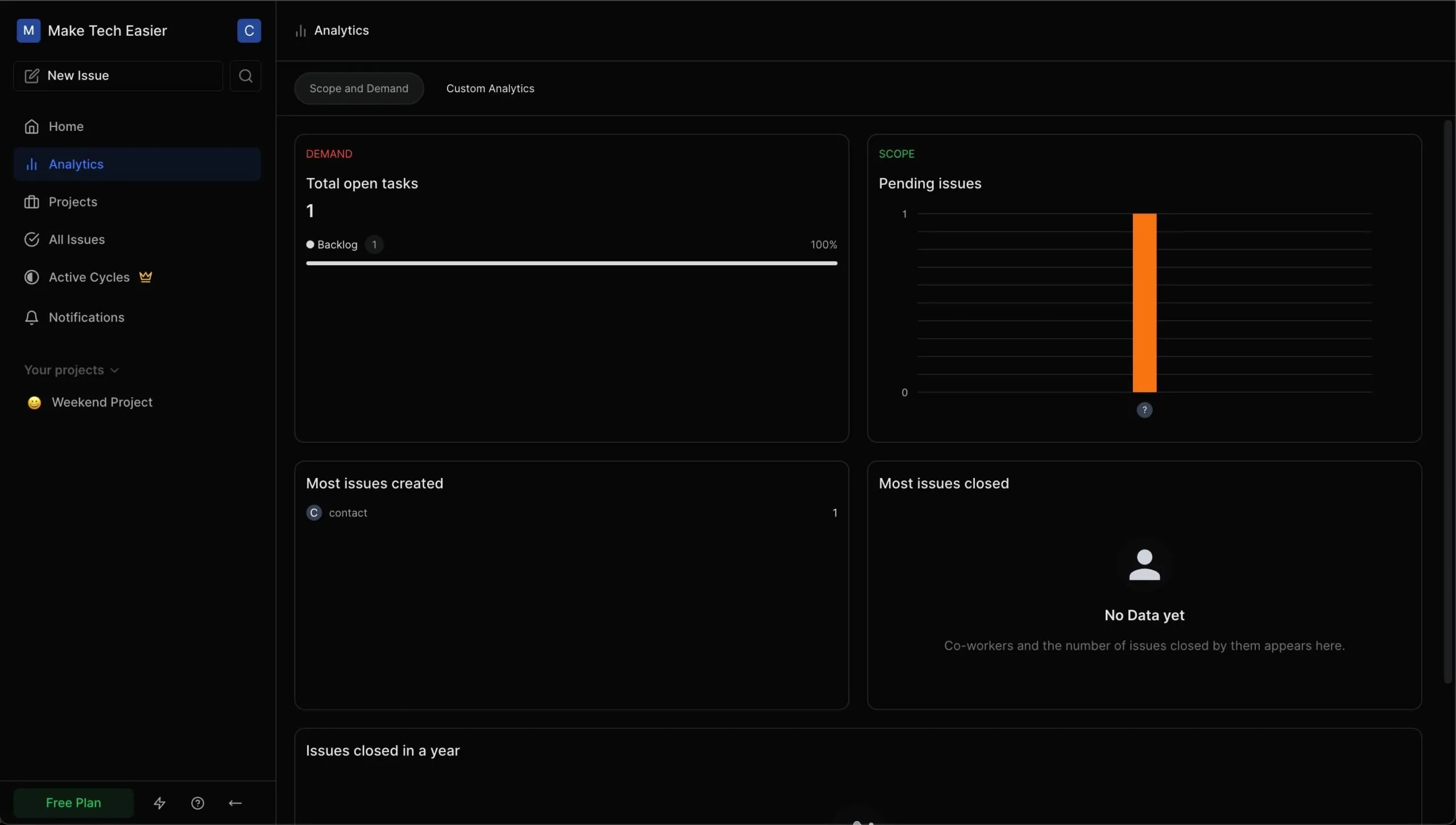
Plane’s overkoepelende weergave van het aantal openstaande taken, gebruikers die de meeste problemen hebben gesloten en meer zijn uitstekende hulpmiddelen voor datafanaten. Enkele van de beste functies van Plane bevinden zich echter achter een betaalmuur. U hebt bijvoorbeeld een Pro-abonnement nodig om problemen met hoge prioriteit in een apart venster op te sporen.
Op dezelfde manier, als je teamprestaties wilt meten op basis van hun vermogen om taken uit te voeren, is dat ook een Pro-functie.
Bestandssynchronisatie – SyncThing
SyncThing is een P2P-applicatie waarmee uw mappen continu gesynchroniseerd blijven tussen computers en telefoons. Het staat ook op onze lijst met de beste back-upsoftware voor Linux.
Eenmaal geïnstalleerd, is er niet veel configuratie vereist om het te gaan gebruiken. U kunt en moet echter een gebruikersnaam en wachtwoord instellen om uw exemplaar veilig te houden.
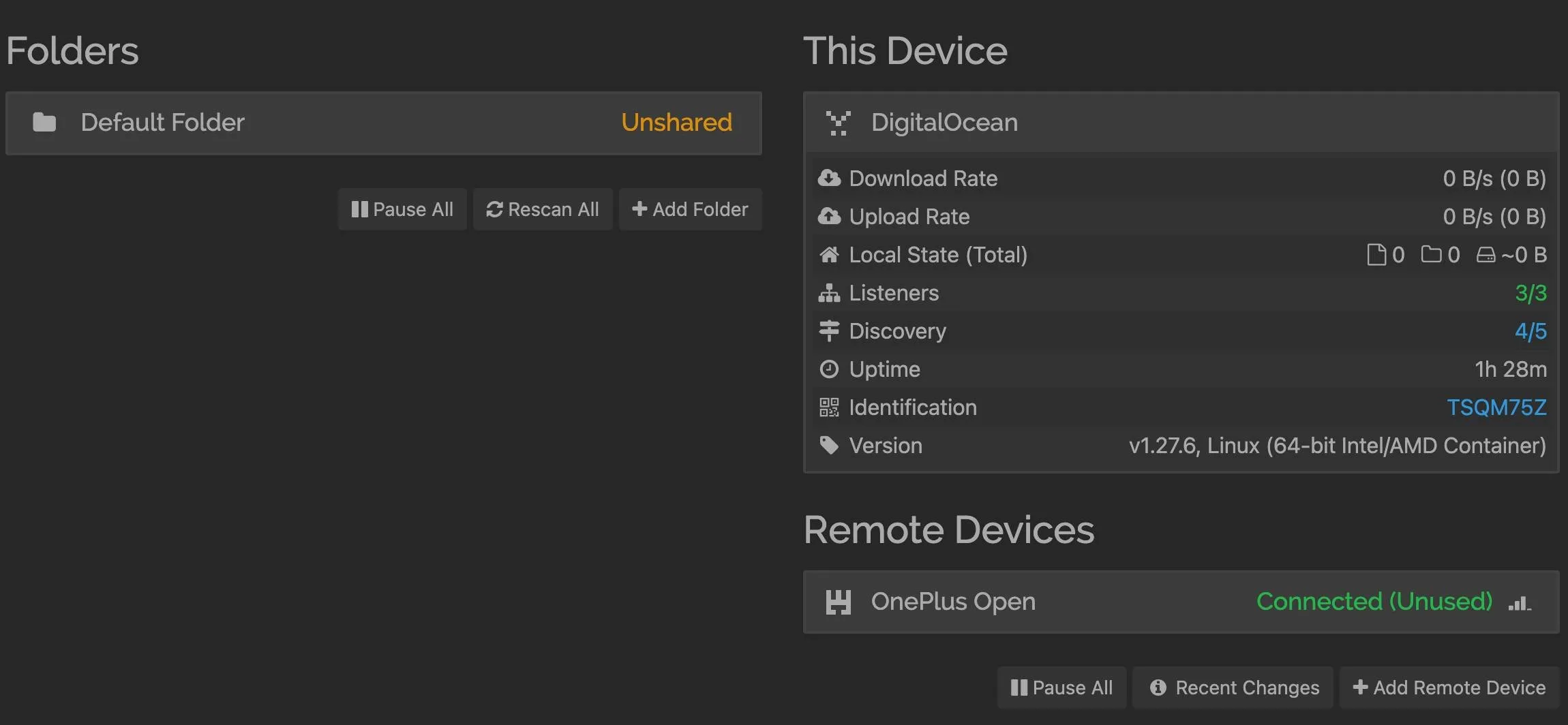
SyncThing wijst aan elke instantie een Device ID toe, de identificatie die wordt gebruikt om apparaten te verbinden. Door op de knop voor het externe apparaat te tikken, kunt u apparaat-ID’s voor extra computers en telefoons toevoegen en mappen instellen die u wilt delen.
Hier wordt het interessant. Omdat Syncthing een P2P-tool is, moeten de twee knooppunten aan beide uiteinden online zijn om dingen te kunnen synchroniseren. Als zodanig kan een cloudinstantie worden geconfigureerd als een gateway om bestanden tijdelijk vast te houden. Dit is vooral handig als u tijdens uw vakantie bestanden naar een computer thuis wilt overbrengen.
Als uw computer is uitgeschakeld, kunt u uw telefoon configureren om een back-up te maken van foto’s of andere bestanden in uw cloudinstantie. Uw computer zal deze foto’s vervolgens ophalen wanneer deze de volgende keer wordt ingeschakeld.
Wanneer het lokaal wordt gehost, is SyncThing een uitstekend hulpmiddel om bestanden van meerdere apparaten naar één computer of NAS te verzenden. Het werkt gewoon.
Bestanden delen en opslaan – Filegator
Als uw vereisten voor bestandsbeheer minder te maken hebben met synchronisatie en meer met cloudgebaseerde opslag, dan is FileGator iets voor u. De gratis en open-sourcesoftware houdt de zaken licht en eenvoudig met zijn basisfuncties.
Eenmaal geïnstalleerd, kunt u eenvoudig nieuwe mappen maken en er bestanden naar uploaden. De opties voor bestandsbeheer zijn beperkt tot de gebruikelijke functies zoals kopiëren, plakken, verplaatsen, downloaden en de mogelijkheid om van meerdere bestanden een zip-bestand te maken.
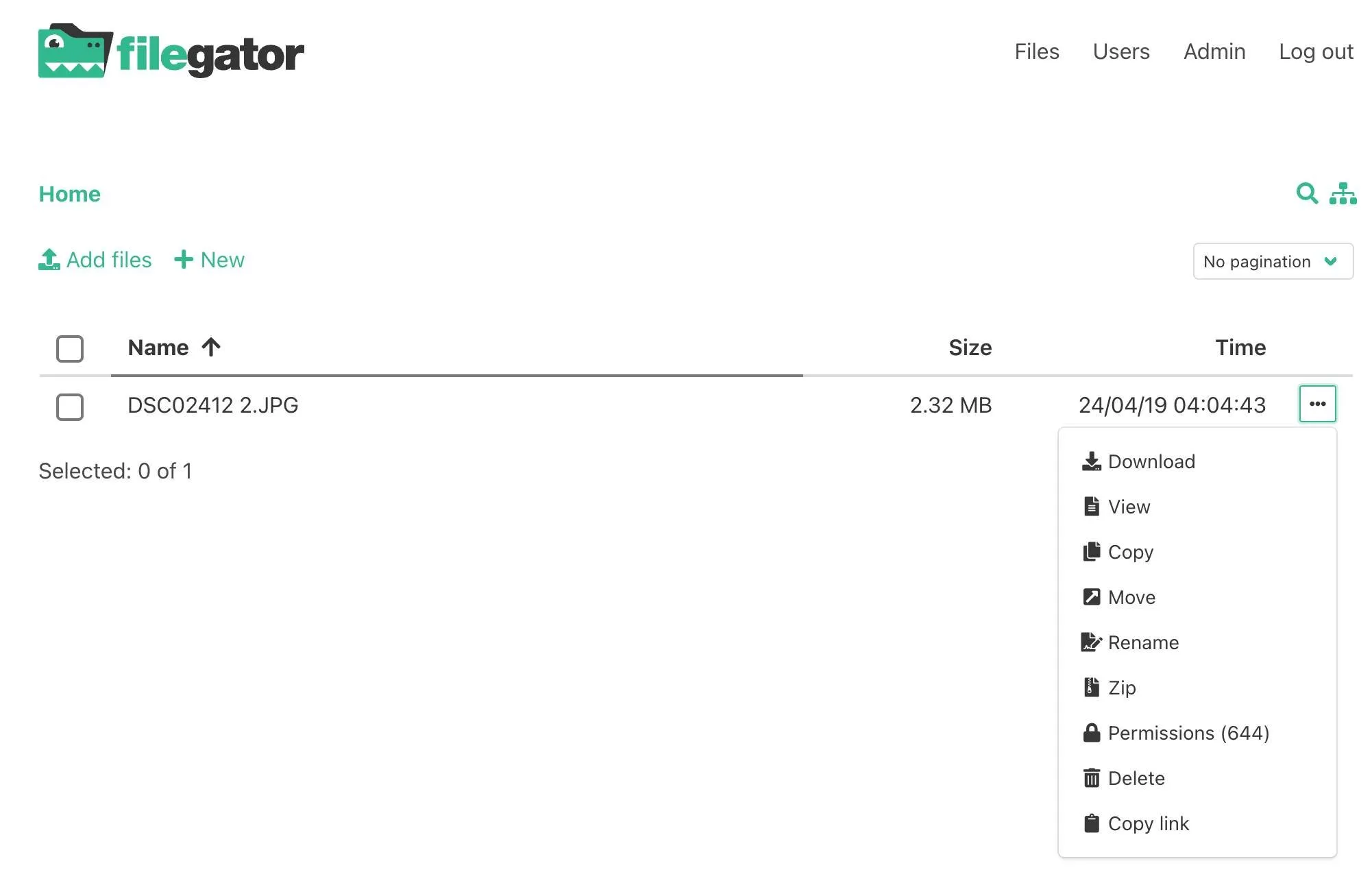
U kunt echter meerdere gebruikers aanmaken en zelfs gasttoegang instellen, zodat gebruikers bestanden kunnen downloaden via een gedeelde link.
Tips voor zelfhostende apps
Als u net begint met zelfgehoste apps, is het misschien een goed idee om Docker eerst op uw computer te installeren en vertrouwd te raken met alle verschillende beschikbare opties. Het is niet alleen sneller, maar het kan u ook wat geld besparen op hostingkosten en computertijd.
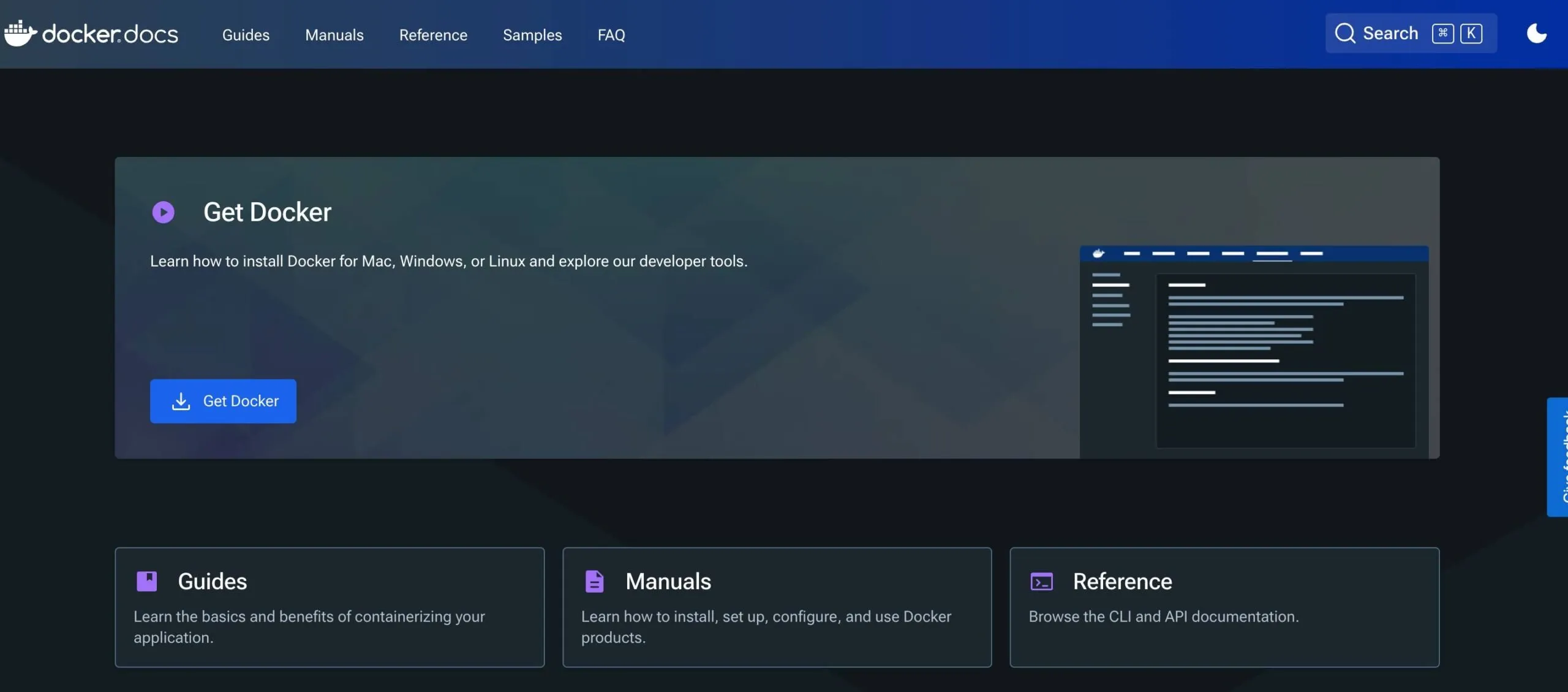
Een andere beginnersfout is het per ongeluk instellen van dezelfde poort voor meerdere apps. Hierdoor kan de secundaire app niet worden geïnstalleerd en kan de oorspronkelijke app af en toe ook worden verstoord. Zorg er bij het invoeren van de opdrachten in de terminal-app voor dat u een uniek viercijferig poortnummer instelt. De eerder genoemde Portainer is een geweldige manier om alle poorten in de gaten te houden die al aan apps zijn toegewezen.
Ten slotte zou u in de verleiding kunnen komen om de apps op een reservecomputer uit te voeren en een reverse proxy-service zoals Tailscale te gebruiken om ze op afstand te openen. Als u echter net begint met zelfhosting, kan dit leiden tot tekortkomingen in de beveiliging en kunnen ongewenste kwaadwillenden toegang krijgen tot uw server. Als u een paar dollar per maand betaalt voor een externe server, kunt u het risico grotendeels beperken en tegelijkertijd een grotere betrouwbaarheid bieden en het energieverbruik verminderen doordat uw server niet de hele tijd aan staat.



Geef een reactie